亲爱的小仙女们,你知道怎样处理电脑桌面的360软件吗?要想知道如何处理电脑桌面的360软件的话请仔细阅读一下哦。本文分别介绍了怎样处理电脑桌面的360软件,希望这些内容可以帮助小仙女们,我们一起来看看吧!
【 tulaoshi.com - 软件 】
可以在桌面上看到,这个就是我们下载的时候不小心下载的导航。我们在它的图标上点击右键,查看一下它的属性。可以看到在它属性的起始位置。它是在c盘的Internet Explorer的文件夹中。

当我们点击属性中的打开文件位置,可以看到它所指的就是电脑中的ie浏览器。当我们打开这个导航的浏览器后,在它打开的网页中也可以看到它的浏览器打开的实际上是ie的浏览器。所以当我们如果知道它是捆绑软件的话,最好是不要打开它的网页就直接把它进行卸载或者删除。否则如果你点击打开它的图标的话,你在电脑中所安装的浏览器的主页就会变成360导航的主页。这一点要特别注意。对于不信认的快捷方式不要随意的去点击查看。

当桌面了桌面上的图标之后,就可以看到在这个页面中它是360导航的主页。而在我们把这个页面关闭后再去打开电脑中其它浏览器的时候,发现这个时候,其它浏览器的主页也全部显示是它的导航的主页。
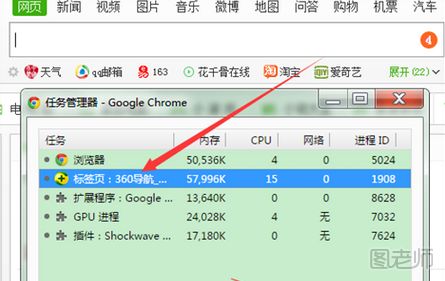
这时候,如果在任务栏中用鼠标点击右键,打开它的任务管理器。就可以在浏览器的任务管理器中,可以看到它的浏览器是chrome,而它的标签是捆绑的360导航页。
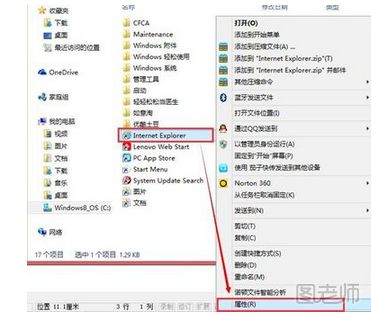
我们通过把其它的捆绑软件进行一下卸载后,唯独没有这个程序的图标,当我们在它的图标上面用右键点击删除。
可以看到在它的上面没有提示要在控制面板中的程序中卸载。而是直接提示的是删除快捷方式到回收站中。我们选择是。接下来就是要把在任务栏中它自己创建的快速启动图标从任务栏中进行解锁。

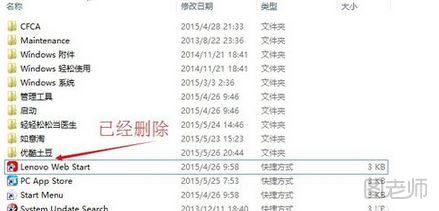
然后就要在开始菜单的程序中检查一下是否还有它的图标。找到它的图标后,也要把它进行一下删除。
最后就是把浏览器关闭,然后进行一下木马的查杀。当把扫描出来的一些ie残存清理之后。你再打开浏览器就会恢复到原来的界面。如果没有恢复的就手动的进行一下设置。

打开电脑中安装的杀毒软件,然后在它的界面中找到查杀修复。点击之后在打开的界面中找到主页锁定。我们需要把它的主页进行一个锁定。这样可以在一定程序上保护主页。
(本文来源于图老师网站,更多请访问http://www.tulaoshi.com)在弹出的主页锁定的界面中,我们可以在下面的空白地址栏中输入想要锁定的主页网址。然后点击安全锁定。


当然我们做到这里还不箕完全就可以把它的主页恢复到原来的。有的时候,就箕是使用了以上的方法来操作的话,使用的过程中还是会出现它的主页被修改的情况。所以建议除了电脑中安装的杀毒软件之外,我们还需要再下载一个可以设置主页的杀毒软件。这样就可以保证主页不会再被更改。更多推荐: 360安全桌面介绍
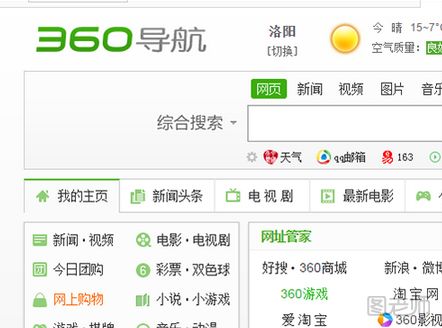
来源:http://www.tulaoshi.com/n/20170424/2644307.html
看过《怎样处理电脑桌面的360软件》的人还看了以下文章 更多>>